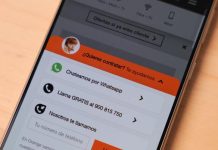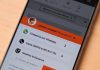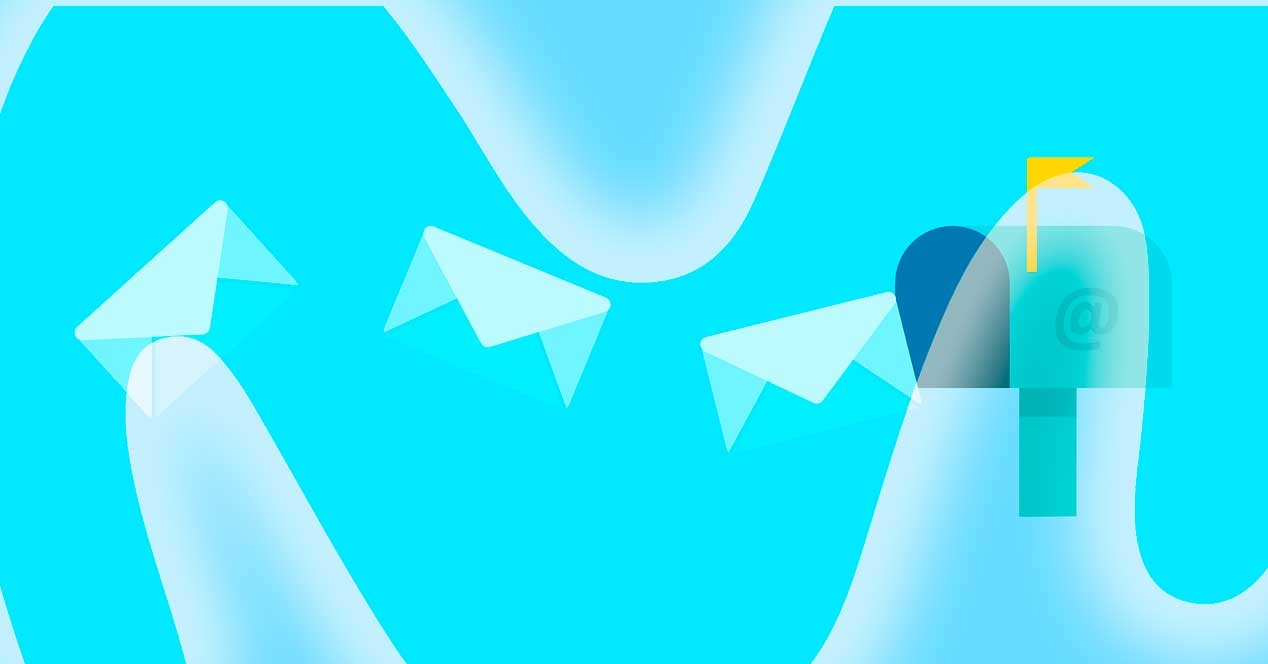
Puede que sea menos habitual que otros dominios como suele ser Gmail o las cuentas de correos de Outlook pero hay usuarios que utilizan el correo Movistar. A día de hoy no puedes crear un correo de Movistar, un correo con @Telefonica o @Movistar pero hay usuarios que sí lo tienen ya que lo hicieron hace años. Por eso, explicamos aquí cómo funciona el correo de Movistar o cuáles son los posibles errores que puedes encontrarte al abrir tu cuenta.
Actualmente Movistar no ofrece a sus clientes la posibilidad de crear una cuenta de correo pero sí hay personas que llevan diez, doce, quince años en la compañía y que siguen teniendo la posibilidad de acceder a su webmail. En ese caso, te explicamos cómo funciona o cuáles son los problemas más habituales que puedes encontrar.
Cómo acceder al correo Movistar
Lo primero que debe quedarnos claro es cómo acceder al webmail de Movistar. Esto es muy sencillo ya que simplemente debemos ir a la web correo.movistar.es desde donde podremos introducir nuestra dirección de correo electrónico y nuestra contraseña o password. También podemos acceder a través de una aplicación de correo como Microsoft Outlook o Mail de MacOS o bien desde aplicaciones de correo disponibles en dispositivos Android o iPhone, explican desde Movistar.

Si llevas años usándola no tendrás ningún problema en acceder. Si quieres entrar después de años, sí puede que encuentres algún problema porque necesitarás recuperar tu contraseña o tu dirección. En ese caso, debemos seguir estos pasos:
- Toca en el apartado “No puedo acceder a mi cuenta”
- Aparecerán dos métodos de recuperación de contraseña
- Correo electrónico alternativo, a través de un enlace
- Envío de SMS al teléfono móvil de recuperación

Si marcas la opción de correo electrónico alternativo recibirás un mensaje en tu email y simplemente debes seguir los pasos que indican. Recibirás un enlace a través de correo electrónico en el que podrás pinchar para cambiar la contraseña: introducir una nueva contraseña de mínimo ocho caracteres con una letra minúscula, una mayúscula y un número y sin símbolos permitidos. Si marcas la opción del SMS y pulsas en “Enviar” debes seguir los pasos y utilizar el enlace desde tu móvil.

Me han bloqueado la cuenta
Una vez que accedas al correo de Movistar puede que descubras que permite recibir emails pero no te permite enviarlos. Esto puede deberse a que hayas sido bloqueado. Desde el propio operador detallan una serie de motivos por los que puedes estar bloqueado:
- Envíos de spam a través de este correo
- Envíos masivos desde una cuenta
- Envíos realizados por un spamer o troyano
¿Qué pasa si te bloquean? Puedes seguir recibiendo correos en el buzón pero verás que no puedes detectar enviar nada, como explicamos en el párrafo anterior. Por suerte, puedes desbloquear el envío de correos y solo hace falta modificar la contraseña de acceso. Así se evitarán problemas si has sido hackeado, por ejemplo.
Sigue los pasos anteriores para abrir tu cuenta de cofrero de Movistar. Una vez dentro, ve a las tres líneas del menú desplegable en la esquina. Desde este menú abre el apartado de “Configuración” y aquí ve a “Cambiar contraseña” en el menú de la izquierda, como puedes ver en la captura de pantalla. Introduce una nueva contraseña con letra mayúscula, minúscula, un número y mínimo ocho caracteres.
Si no sabes la contraseña, sigue los pasos del apartado anterior para cambiarla y entrar en tu cuenta de nuevo. Así conseguirás desbloquearla.
Configurar en el smartphone
Puedes usar las cuentas @Movistar.es y @telefonica.net desde el teléfono móvil tanto en Android como en iOS pero tendremos que configurarlas previamente.
En Android
Puede variar la ruta según el teléfono que tengas o la capa de personalización pero podemos añadir la cuenta desde los ajustes del smartphone…
- Abre ajustes en tu teléfono móvil
- Busca el apartado Cuentas y sincronización o Usuarios y cuentas
- Ve a “Añadir cuenta”
- Aparecerán todo tipo de servicios (Google, Amazon, Adobe, Facebook…)
- Busca Personal IMAP / Personal POP3
- Elige alguna de las dos
Una vez aquí, rellena con los siguientes datos:
- Usuario: nuestra cuenta de correo
- Contraseña: nuestro password
- Servidor IMAP: imap.movistar.es
- Tipo de Seguridad: Ninguna
- Puerto IMAP: 143
O bien, si eliges Personal (POP3) rellena con:
- Servidor POP: pop3.movistar.es
- Tipo de Seguridad: Ninguna
- Puerto POP: 110
En iOS
En iOS deberás rellenar con los mismos datos pero primero los pasos son los siguientes:
- Abre Ajustes en tu teléfono o tu iPad
- Abre el apartado “Mail” y ve a “Cuentas”
- Ve a “Nueva cuenta”
- Rellena los datos anteriores
Códigos de error y problemas
Puede que haya algunos problemas frecuentes en tu cuenta. En ese caso, podemos solucionarlo fácilmente. Según el código, significará una cosa u otras
Errores 4XX
Son errores temporales aunque depende del número que sean una cosa u otra.
- 421 Service not available, closing transmisión channel: El servidor SMTP que debe gestionar el envío no está disponible en ese momento.
- 421 Your adress has been graylisted: Se ha enviado un correo a una dirección que utiliza un filtro como proteggión, el servidor seguirá intentando enviarlo.
- 450 requested mail action not taken: El servidor del correo del destintario no ha podido entregar el mensaje porque el buzón no está disponible.
- 452 requested action not taken: El mensaje no ha podido ser entregado porque el buzón de correo del destinatario no tiene espacio suficiente.
- 424 Too many recipients: Intentas enviar el mensaje a más de 50 destinatarios.
Errores 5XX
Son errores permanentes y algunos de los más comunes son:
- 550 #5.1.0 Address rejected: La dirección no existe en el servidro de destino.
- 550 Requested action not taken: mailbox unavailable or is not local: La dirección de correo del desintario no está alojada en ese servidor.
- 552 Requested mail action aborted: exceeded storage allocation: El buzón de la cuenta de correo del desintario ha llegado al límite de su capacidad o el email que estás intentando enviar es demasiado grande para su cuenta.
- 553 Requested action not taken: mailbox name not allowed: La dirección es incorrecta o está mal escrita, fíjate en las tildes o en posibles “ñ” incluidas.
La cuenta no funciona o ha dejado de enviar correos
Ten en cuenta que todas las cuentas con @movistar.es, @telefonica.net o @infonegocio.com son bloqueadas si no se usan durante más de 90 días. Se borran de forma automática y se desactivan. Pero basta con que inicies sesión siguiendo las instrucciones del primer párrafo para que puedas reactivar de nuevo el servicio y empieces otra vez a recibir emails o a poder enviarlos utilizando tu cuenta.
Recibo mucho spam en el email de Telefónica
Si estás acostumbrado a otros servicios de correo puede que te parezca que recibes demasiado SPAM. Movistar indica en su página de soporte que tiene en la actualizado un motor AntiSpam más potente pero lo más recomendable es que marques como spam todos los emails que no quieres que sigan apareciendo. Automáticamente los correos de SPAM se eliminan pasados treinta días.
Soluciones y contacto
Si ninguno de los errores corresponde a los anteriores o no sabes cómo solucionarlos, Movistar cuenta con el servicio de atención 900 10 14 90 para clientes.
The post Cómo puedes usar tu correo @Movistar o @Telefónica appeared first on ADSLZone.